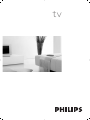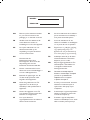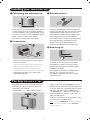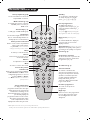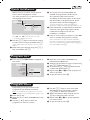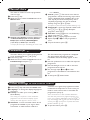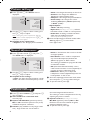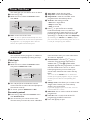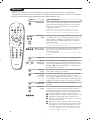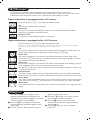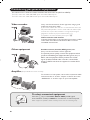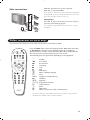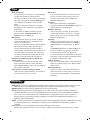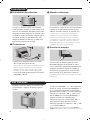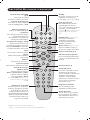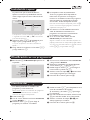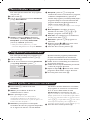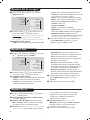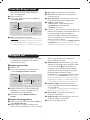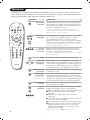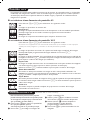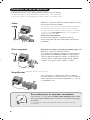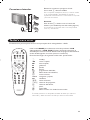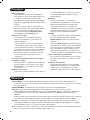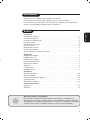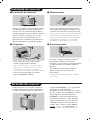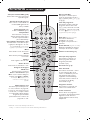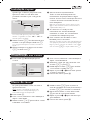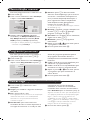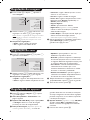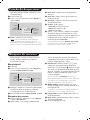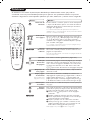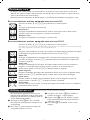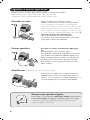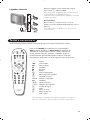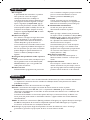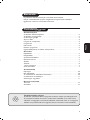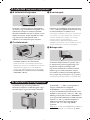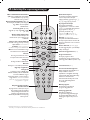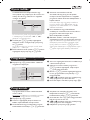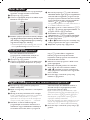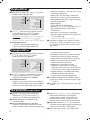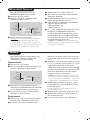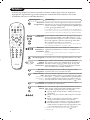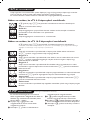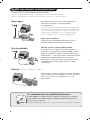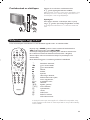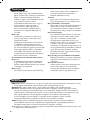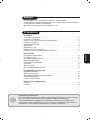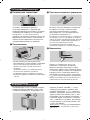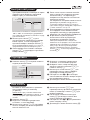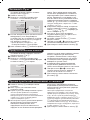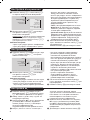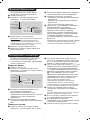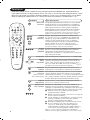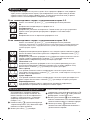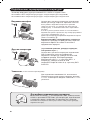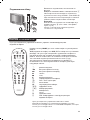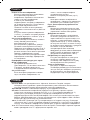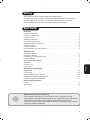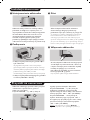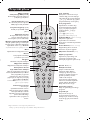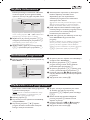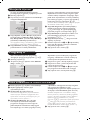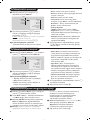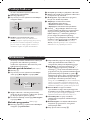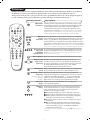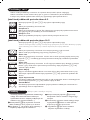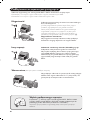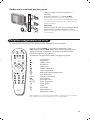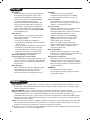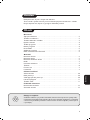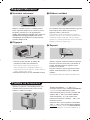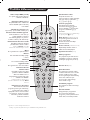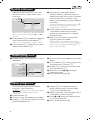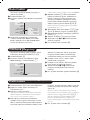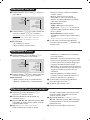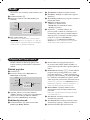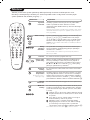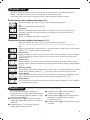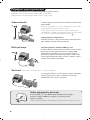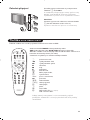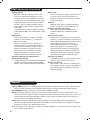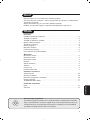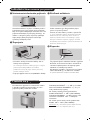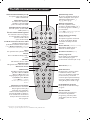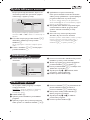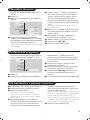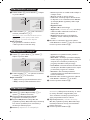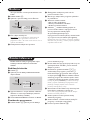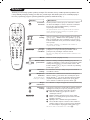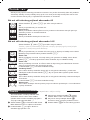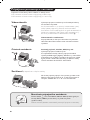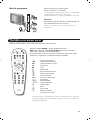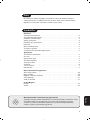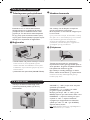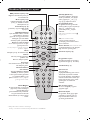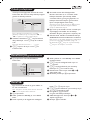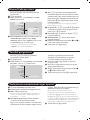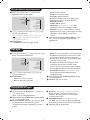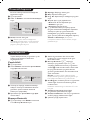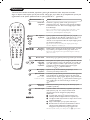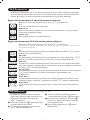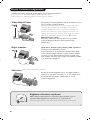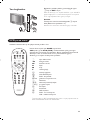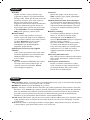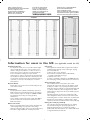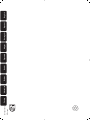Philips 28PW8609/12S Kullanım kılavuzu
- Kategori
- CRT TV'ler
- Tip
- Kullanım kılavuzu
Sayfa yükleniyor...

MODEL :
PROD. NO :
GB
Please note the reference numbers
for your TV set located on the
packaging or on the back of the set.
FR Veuillez noter les références de
votre téléviseur situées sur
l’emballage ou au dos de l’appareil.
NL Let op de referenties van uw
televisietoestel die op de
verpakking of op de achterkant
van het toestel staan.
DE
Notieren Sie die
Referenznummern Ihres
Fernsehgeräts, die sich auf der
Verpackung bzw. auf der
Rückseite des Geräts befinden.
IT Notare i riferimenti del vostro
televisore situati sull’imballaggio o
sul retro dell’apparecchio.
DK Bemærk de oplysninger om dit
TV, der findes på kassen eller
bagsiden af TV-apparatet.
NO Noter deg referansen for TV-
apparatet, som du finner på
emballasjen eller på baksiden av
apparatet.
SU Notera de uppgifter om er TV
som återfinns på kartongen eller
baksidan av TV-apparaten.
SF Lue myös television
myyntipakkauksessa tai television
takana olevat merkinnät.
ES
Anote las referencias de su televisor
que se encuentran en el embalaje o
en la parte trasera del aparato.
PT
Anote as referências do seu
televisor localizadas na embalagem
ou na parte de trás do aparelho.
GR ™ËÌÂÈÒÛÙ ÙȘ Ô‰ËÁ›Â˜ ¯Ú‹Û˘
Ù˘ ÙËÏÂfiÚ·Û‹˜ Û·˜ Ô˘
‚Ú›ÛÎÔÓÙ·È ÛÙË Û˘Û΢·Û›· ‹
ÛÙÔ ›Ûˆ ̤ÚÔ˜ Ù˘ Û˘Û΢‹˜
TR Ambalaj›n üzerinde ya da aletin
arkas›nda bulunan referanslar›
baflka bir yere not edin.
HU Kérjük vegye figyelembe az Ön
televíziójának a hátoldalán és a
csomagoláson feltüntetett
katalógusszámokat.
RU
á‡Ô˯ËÚ ÌÓÏ ÏÓ‰ÂÎË
‚‡¯Â„Ó ÚÂ΂ËÁÓ‡, ÍÓÚÓ˚È
Û͇Á‡Ì ̇ ÛÔ‡ÍÓ‚Ó˜ÌÓÈ
ÍÓÓ·Í ËÎË Ì‡ Á‡‰ÌÂÈ
ÒÚÓÓÌ ‡ÔÔ‡‡Ú‡.
PL Prosimy o zanotowanie oznaczeń
telewizora umieszczonych na
opakowaniu lub tylnej części
urządzenia.
CZ
Poznamenejte si typové údaje Vašeho
televizoru umístěné na obalu nebo
na zadní straně přístroje.
SK
Poznačte si typové údaje Vášho
televízora nachádzajúce sa na obale
alebo na zadnej strane prístroja.
Sayfa yükleniyor...
Sayfa yükleniyor...
Sayfa yükleniyor...
Sayfa yükleniyor...
Sayfa yükleniyor...
Sayfa yükleniyor...
Sayfa yükleniyor...
Sayfa yükleniyor...
Sayfa yükleniyor...
Sayfa yükleniyor...
Sayfa yükleniyor...
Sayfa yükleniyor...
Sayfa yükleniyor...
Sayfa yükleniyor...
Sayfa yükleniyor...
Sayfa yükleniyor...
Sayfa yükleniyor...
Sayfa yükleniyor...
Sayfa yükleniyor...
Sayfa yükleniyor...
Sayfa yükleniyor...
Sayfa yükleniyor...
Sayfa yükleniyor...
Sayfa yükleniyor...
Sayfa yükleniyor...
Sayfa yükleniyor...
Sayfa yükleniyor...
Sayfa yükleniyor...
Sayfa yükleniyor...
Sayfa yükleniyor...
Sayfa yükleniyor...
Sayfa yükleniyor...
Sayfa yükleniyor...
Sayfa yükleniyor...
Sayfa yükleniyor...
Sayfa yükleniyor...
Sayfa yükleniyor...
Sayfa yükleniyor...
Sayfa yükleniyor...
Sayfa yükleniyor...
Sayfa yükleniyor...
Sayfa yükleniyor...
Sayfa yükleniyor...
Sayfa yükleniyor...
Sayfa yükleniyor...
Sayfa yükleniyor...
Sayfa yükleniyor...
Sayfa yükleniyor...
Sayfa yükleniyor...
Sayfa yükleniyor...

3
12
MODE
MUTE
VCR
AUX
SMART
MENU
P
564
879
0
·¢Ê Æ
∫
†
¤
Á
ı
-
`
3
--
++
.
[
ù
Ë
∏
SMART
ACTIVE
CONTROL
VOL
OK
›
Y
Ÿ
ª
‡
π
œ
ä·‚Ë¯Ë ÔÛθڇ ‰ËÒڇ̈ËÓÌÌÓ„Ó ÛÔ‡‚ÎÂÌËfl
Ç˚·Ó ‚̯ÌËı ÛÒÚÓÈÒÚ‚ (ÒÚ.10)
ç‡ÊÏËÚ ÌÂÒÍÓθÍÓ ‡Á ‰Îfl ‚˚·Ó‡
ÔÓ‰Íβ˜ÂÌÌÓ„Ó Í ÚÂ΂ËÁÓÛ
‚̯ÌÂ„Ó ‡ÔÔ‡‡Ú‡.
ëÂÎÂÍÚÓ ÂÊËχ (ÒÚ. 11)
ÑÎfl ‡ÍÚË‚‡ˆËË ÔÛθڇ
‰ËÒڇ̈ËÓÌÌÓ„Ó ÛÔ‡‚ÎÂÌËfl ‚
ÂÊËÏÂ TV, VCR
(‚ˉÂÓχ„ÌËÚÓÙÓÌ) ËÎË DVD.
äÌÓÔÍË ÛÔ‡‚ÎÂÌËfl ÚÂÎÂÚÂÍÒÚÓÏ ËÎË
(ÒÚ. 9) PIP ËÎË(ÒÚ. 8) ËÎË
‚ˉÂÓχ„ÌËÚÓÙÓÌÓÏ/
DVD-ÔÓË„˚‚‡ÚÂÎÂÏ (ÒÚ.11)
í‡ÈÏÂ: ÑÎfl ‚˚·Ó‡ ‰ÎËÌ˚ ÔÂËÓ‰‡
‰Ó ‡‚ÚÓχÚ˘ÂÒÍÓÈ
ÛÒÚ‡ÌÓ‚ÍË ‚ ‰ÂÊÛÌÓ ÒÓÒÚÓflÌËÂ
(ÓÚ 0 ‰Ó 240 ÏËÌ.)
åÂÌ˛
ÑÎfl ‚˚ÁÓ‚‡ ÏÂÌ˛ ËÎË ‚˚ıÓ‰‡ ËÁ ÏÂÌ˛.
è‰ÛÒÚ‡ÌÓ‚ÍË ËÁÓ·‡ÊÂÌËfl Ë Á‚Û͇
é·ÂÒÔ˜˂‡ÂÚ ‰ÓÒÚÛÔ Í ÌÂÒÍÓθÍËÏ
Ô‰‚‡ËÚÂθÌ˚Ï Ì‡ÒÚÓÈ͇Ï
ËÁÓ·‡ÊÂÌËfl Ë Á‚ÛÍÓ‚Ó„Ó
ÒÓÔÓ‚ÓʉÂÌËfl. èÛÌÍÚ ÏÂÌ˛
èÂÒÓ̇Î
. ÒÓÓÚ‚ÂÚÒÚ‚ÛÂÚ Ì‡ÒÚÓÈ͇Ï,
ÍÓÚÓ˚ ‚˚ÔÓÎÌÂÌ˚ Ò ÔÓÏÓ˘¸˛ ÏÂÌ˛.
ÉÓÏÍÓÒÚ¸ : àÒÔÓθÁÛÂÚÒfl ‰Îfl
„ÛÎËÓ‚ÍË ÛÓ‚Ìfl „ÓÏÍÓÒÚË Á‚Û͇
äÛÒÓ : ùÚË 4 ÍÌÓÔÍË
Ó·ÂÒÔ˜˂‡˛Ú ÔÂÂÏ¢ÂÌË ‚ ÏÂÌ˛.
êÂÊËÏ Á‚ÛÍÓ‚Ó„Ó
ÒÓÔÓ‚ÓʉÂÌËfl
èÓÁ‚ÓÎflÂÚ ÛÒËÎËÚ¸ Á‚ÛÍ
ÒÚÂÂÓÙÓÌ˘ÂÒÍËı Ô‰‡˜
STEREO
Ë
NICAM MONO
‚ ÂÊËÏÂ
Mono, ËÎË ÔÓÁ‚ÓÎflÂÚ ‚˚·‡Ú¸ ÂÊËÏ
DUAL I
ËÎË
DUAL II.
èË ‚˚·ÓÂ
MONO ‚ ÂÊËÏÂ STERÖO
Ë̉Ë͇ÚÓ ·Û‰ÂÚ ÒËÌËÏ.
àÌÙÓχˆËfl ̇ ˝Í‡ÌÂ
ÑÎfl ͇ÚÍÓ‚ÂÏÂÌÌÓ„Ó ‚˚‚Ó‰‡
̇ ˝Í‡Ì/Ò ˝Í‡Ì‡ ÌÓχ ËÎË
̇Á‚‡ÌËfl ÔÓ„‡ÏÏ˚ (ÂÒÎË ÓÌÓ
ÒÛ˘ÂÒÚ‚ÛÂÚ), ‚ÂÏÂÌË, Á‚ÛÍÓ‚Ó„Ó
ÂÊËχ Ë ÓÚÒÚ‡˛˘Â„ÓÒfl
‚ÂÏÂÌË Ú‡Èχ. ç‡ÊËχڸ ‚
Ú˜ÂÌË 5 ÒÂÍ. ‰Îfl ÔÓÒÚÓflÌÌÓ„Ó
‚˚‚Ó‰‡ ̇ ˝Í‡Ì ÌÓχ
ÔÓ„‡ÏÏ˚.
ÑÂÊÛÌÓ ÒÓÒÚÓflÌËÂ
èÓÁ‚ÓÎflÂÚ Ô‚ÂÒÚË ÚÂ΂ËÁÓ ‚
‰ÂÊÛÌÓ ÒÓÒÚÓflÌËÂ. ÑÎfl
‚Íβ˜ÂÌËfl ÚÂ΂ËÁÓ‡ ̇ʇڸ ̇
Í·‚˯Û
b,P@#ËÎË 09.
ëÔËÒÓÍ ÔÓ„‡ÏÏ
ÑÎfl ÚÓ„Ó, ˜ÚÓ·˚ ‚˚‚ÂÒÚË Ì‡ ˝Í‡Ì /
Û·‡Ú¸ Ò ˝Í‡Ì‡ ÒÔËÒÓÍ ÔÓ„‡ÏÏ.
àÒÔÓθÁÛÈÚ Á‡ÚÂÏ Í·‚˯Ë
îÏ ‰Îfl ‚˚·Ó‡ ÔÓ„‡ÏÏ˚ Ë
Í·‚Ë¯Û L ‰Îfl ‚˚‚Ó‰‡  ̇ ˝Í‡Ì.
è‰ ÔÓ„‡ÏχÏË ÔÓfl‚ÎflÂÚÒfl
Á̇Í
+ (ÒÚ. 7).
PeÊËÏ ‰‚yx ˝ÍpaÌo‚
(‚ Á‡‚ËÒËÏÓÒÚË ÓÚ ÏÓ‰ÂÎË)
‰Îfl ‚Íβ˜ÂÌËfl / ‚˚Íβ˜ÂÌËfl
ÙÛÌ͈ËË ‚ÓÒÔÓËÁ‚‰ÂÌËfl
ËÁÓ·‡ÊÂÌËfl ̇ ‰‚Ûı ˝Í‡Ì‡ı.
ç‡ ‚ÚÓÓÏ ˝Í‡Ì ÏÓÊÌÓ
‚ÓÒÔÓËÁ‚Ó‰ËÚ¸ ÚÂÎÂÚÂÍÒÚ
Active control (‚ Á‡‚ËÒËÏÓÒÚË ÓÚ
ÏÓ‰ÂÎË)
ÓÔÚËÏËÁËÛÂÚ Í‡˜ÂÒÚ‚Ó ËÁÓ·‡ÊÂÌËfl
‚ Á‡‚ËÒËÏÓÒÚË ÓÚ ÛÓ‚Ìfl ÔËÂχ.
éÚÍβ˜ÂÌË Á‚Û͇ : ÑÎfl
ÓÚÍβ˜ÂÌËfl Ë ‚Íβ˜ÂÌËfl Á‚ÛÍÓ‚Ó„Ó
ÒÓÔÓ‚ÓʉÂÌËfl.
éÒÚ‡Ìӂ͇ ËÁÓ·‡ÊÂÌËfl
Ç˚·Ó ͇̇· : àÒÔÓθÁÛÂÚÒfl ‰Îfl
ÔÂÂıÓ‰‡ ̇ Ô‰˚‰Û˘ËÈ ËÎË Ì‡
ÒÎÂ‰Û˛˘ËÈ Í‡Ì‡Î, ‚ıÓ‰fl˘ËÈ ‚
ÒÔËÒÓÍ Ô‰ÔÓ˜ÚËÚÂθÌ˚ı ÔÓ„‡ÏÏ
(ÒÏ. ÒÚ. 5).
éÍÛʇ˛˘ËÈ Ó·˙ÂÏÌ˚È Á‚ÛÍ
ÑÎfl ‚Íβ˜ÂÌËfl / ÓÚÍβ˜ÂÌËfl
˝ÙÙÂÍÚ‡ ÓÍÛʇ˛˘Â„Ó Ó·˙ÂÏÌÓ„Ó
Á‚Û˜‡ÌËfl. Ç ÒÚÂÂÓÙÓÌ˘ÂÒÍÓÏ
ÂÊËÏ ÒÓÁ‰‡ÂÚÒfl ‚Ô˜‡ÚÎÂÌËÂ, ˜ÚÓ
„ÓÏÍÓ„Ó‚ÓËÚÂÎË ‡ÒÔÓÎÓÊÂÌ˚
‰Û„ ÓÚ ‰Û„‡ ̇ ·Óθ¯Ëı
‡ÒÒÚÓflÌËflı ˜ÂÏ Ì‡ Ò‡ÏÓÏ ‰ÂÎÂ. Ç
ÏÓ‰ÂÎflı, Ëϲ˘Ëı ÙÛÌÍˆË˛ Virtual
Dolby Surround *, ÒÓÁ‰‡ÂÚÒfl ˝ÙÙÂÍÚ
Ú˚ÎÓ‚˚ı „ÓÏÍÓ„Ó‚ÓËÚÂÎÂÈ
ÒËÒÚÂÏ˚ Dolby Surround Pro Logic.
è‰˚‰Û˘ËÈ Í‡Ì‡Î
ÑÎfl ÔÂÂÍβ˜ÂÌËfl ̇ ͇̇Î,
ÍÓÚÓ˚È ‚ÓÒÔÓËÁ‚Ó‰ËÎÒfl ‰Ó ˝ÚÓ„Ó.
ñËÙÓ‚˚ ÍÌÓÔÍË
é·ÂÒÔ˜˂‡˛Ú ÔflÏÓÈ ‰ÓÒÚÛÔ Í
͇̇·Ï. ÑÎfl ͇̇· Ò ‰‚ÛÁ̇˜Ì˚Ï
ÌÓÏÂÓÏ ÌÂÓ·ıÓ‰ËÏÓ ‰Ó·‡‚ËÚ¸
‚ÚÓÛ˛ ˆËÙÛ ‰Ó ÚÓ„Ó, ͇Í
ËÒ˜ÂÁÌÂÚ ˜ÂÚ‡.
Ç˚‚Ó‰ ̇ ˝Í‡Ì ÚÂÎÂÚÂÍÒÚ‡ (ÒÚ.8)
îÓÏ‡Ú 16:9 (ÒÚ. 9)
* àÁ„ÓÚÓ‚ÎÂÌÓ ÔÓ ÎˈÂÌÁËË ÍÓÏÔ‡ÌËË Dolby Laboratories.
“Dolby” Ë ÒËÏ‚ÓÎ ‰‚ÓÈÌÓ„Ó -D - ˝ÚÓ ÚÓ‚‡Ì˚ Á̇ÍË ÍÓÏÔ‡ÌËË Dolby Laboratories.
Sayfa yükleniyor...
Sayfa yükleniyor...
Sayfa yükleniyor...
Sayfa yükleniyor...
Sayfa yükleniyor...
Sayfa yükleniyor...
Sayfa yükleniyor...
Sayfa yükleniyor...
Sayfa yükleniyor...
Sayfa yükleniyor...
Sayfa yükleniyor...
Sayfa yükleniyor...
Sayfa yükleniyor...
Sayfa yükleniyor...
Sayfa yükleniyor...
Sayfa yükleniyor...
Sayfa yükleniyor...
Sayfa yükleniyor...
Sayfa yükleniyor...
Sayfa yükleniyor...
Sayfa yükleniyor...
Sayfa yükleniyor...
Sayfa yükleniyor...
Sayfa yükleniyor...
Sayfa yükleniyor...
Sayfa yükleniyor...
Sayfa yükleniyor...
Sayfa yükleniyor...
Sayfa yükleniyor...
Sayfa yükleniyor...
Sayfa yükleniyor...
Sayfa yükleniyor...
Sayfa yükleniyor...
Sayfa yükleniyor...
Sayfa yükleniyor...
Sayfa yükleniyor...
Sayfa yükleniyor...
Sayfa yükleniyor...
Sayfa yükleniyor...
Sayfa yükleniyor...
Sayfa yükleniyor...
Sayfa yükleniyor...
Sayfa yükleniyor...
Sayfa yükleniyor...
Sayfa yükleniyor...

1
Girifl
‹çindekiler
Bu televizyon cihaz›n› seçti¤iniz için teflekkür ederiz. Bu elkitab› televizyon
cihaz›n›z› kurarken ve çal›flt›r›rken size yard›mc› olmak üzere düzenlenmifltir.
Bafl›ndan sonuna kadar okuman›z› önemle tavsiye ederiz.
Kurulum
Televizyonun kurulumu . . . . . . . . . . . . . . . . . . . . . . . . . . . . . . . . . . . . . . . . . . . . .2
TV cihaz› üzerindeki tufllar . . . . . . . . . . . . . . . . . . . . . . . . . . . . . . . . . . . . . . . . . . .2
Uzaktan kumanda tufllar› . . . . . . . . . . . . . . . . . . . . . . . . . . . . . . . . . . . . . . . . . . . .3
Çabuk yerlefltirme . . . . . . . . . . . . . . . . . . . . . . . . . . . . . . . . . . . . . . . . . . . . . . . . .4
Kanallar›n programlanmas› . . . . . . . . . . . . . . . . . . . . . . . . . . . . . . . . . . . . . . . . . . .4
Kanal ad› . . . . . . . . . . . . . . . . . . . . . . . . . . . . . . . . . . . . . . . . . . . . . . . . . . . . . . . . .4
Manuel haf›zaya alma . . . . . . . . . . . . . . . . . . . . . . . . . . . . . . . . . . . . . . . . . . . . . . . .5
Tercihli programlar . . . . . . . . . . . . . . . . . . . . . . . . . . . . . . . . . . . . . . . . . . . . . . . . .5
Yerlefltirme menüsündeki di¤er ayarlar . . . . . . . . . . . . . . . . . . . . . . . . . . . . . . . . .5
Çal›flt›rma
Görüntünün ayarlanmas› . . . . . . . . . . . . . . . . . . . . . . . . . . . . . . . . . . . . . . . . . . . . .6
Ses ayar› . . . . . . . . . . . . . . . . . . . . . . . . . . . . . . . . . . . . . . . . . . . . . . . . . . . . . . . . .6
Opsiyonlar›n ayar› . . . . . . . . . . . . . . . . . . . . . . . . . . . . . . . . . . . . . . . . . . . . . . . . . .6
Otomatik kapatma . . . . . . . . . . . . . . . . . . . . . . . . . . . . . . . . . . . . . . . . . . . . . . . . .7
Televizyon kilidi . . . . . . . . . . . . . . . . . . . . . . . . . . . . . . . . . . . . . . . . . . . . . . . . . . .7
Teletexte . . . . . . . . . . . . . . . . . . . . . . . . . . . . . . . . . . . . . . . . . . . . . . . . . . . . . . . . .8
16:9 Formatlar› . . . . . . . . . . . . . . . . . . . . . . . . . . . . . . . . . . . . . . . . . . . . . . . . . . .9
PIP kullan›m› . . . . . . . . . . . . . . . . . . . . . . . . . . . . . . . . . . . . . . . . . . . . . . . . . . . . . . .9
Harici Cihazlar›n ba¤lanmas›
Video Kay›t Cihaz› . . . . . . . . . . . . . . . . . . . . . . . . . . . . . . . . . . . . . . . . . . . . . . . .10
Di¤er cihazlar . . . . . . . . . . . . . . . . . . . . . . . . . . . . . . . . . . . . . . . . . . . . . . . . . . . .10
Ba¤lanan cihazlar›n seçilmesi . . . . . . . . . . . . . . . . . . . . . . . . . . . . . . . . . . . . . . . . .10
Yan ba¤lant›lar . . . . . . . . . . . . . . . . . . . . . . . . . . . . . . . . . . . . . . . . . . . . . . . . . . . .11
VCR ya da DVD . . . . . . . . . . . . . . . . . . . . . . . . . . . . . . . . . . . . . . . . . . . . . . . . . .11
Pratik Bilgiler
Ipuçlar› . . . . . . . . . . . . . . . . . . . . . . . . . . . . . . . . . . . . . . . . . . . . . . . . . . . . . . . . . .12
Sözlük . . . . . . . . . . . . . . . . . . . . . . . . . . . . . . . . . . . . . . . . . . . . . . . . . . . . . . . . . .12
°
Dönüfltürülebilir malzemelerle ilgili talimat
Televizyonunuzda yeniden kullan›labilir veya dönüfltürülebilir malzemeler vard›r.
Çevredeki at›klar› en aza indirmek için, konusunda uzmanlaflm›fl flirketler,
sökmek ve yeniden kullan›labilir malzemeleri ay›rmak amac›yla kullan›lm›fl
cihazlar› toplarlar (sat›c›n›zdan bilgi al›n›z).
Türkçe

Televizyon cihaz›nda modeline ba¤l› olarak
önünde veya üstünde yeralan 4 ya da 5 tufl
bulunmaktad›r.
VOLUME-+ (- ” +) tufllar› sesin seviyesini
ayarlamak için kullan›l›r.
PROGRAM-+ (- P +) tufllar› arzu edilen
program› seçmek için kullan›l›r.
Menüye girmek için
” - ve ” + (ya da
MENU) tufllar›na ayn› anda bas›n›z. Daha sonra
PROGRAM - + tufllar› ile herhangi bir ayar›
seçebilir ve
” - + tufllar›n› kullanarak
seçti¤iniz ayar› de¤ifltirebilirsiniz. Menüden
ç›kmak için
” – ve ” + (ya da MENU)
tufllar›na tekrar bas›n›z.
Not:
ÇOCUK K‹L‹D‹ fonksiyonu çal›flt›r›ld›¤›nda bu
tufllar kullan›lamaz (s.7’e bak›n).
PROGRAMVOLUME
MENU
--
++
2
&
Televizyonun yerlefltirilmesi
Etraf›nda en az 5 cm serbest alan b›rakarak
televizyonunuzu sert ve hareketsiz bir yüzeye
yerlefltiriniz. Her tür tehlikeli durumun önüne
geçmek için, TV’ nizin üzerine üstünü kapatacak
bir fley (örtü), içinde su bulunan nesneler (vazo)
veya ›s› yayan nesneler (lamba) koymay›n›z. Ayr›ca
televizyona su s›çramamas› da sa¤lanmal›d›r.
é
Ba¤lant›lar
•
Arkada bulunan : prizine anten fiflini sokunuz.
Dahili antenler ile, baz› koflullarda yay›nlar
zorlukla al›nabilir. Antenidöndürerek ideal yönü
bulabilirsiniz. Yay›n hala kötü geliyorsa d›fl anten
kullanmal›s›n›z.
•
fiebeke kablosunu prize tak›n›z (220-240 V/50 Hz).
“
Uzaktan kumanda
Size verilmifl olan iki R6 pilini, kutuplar›na
uyarak pil bölümüne yerlefltiriniz.
Mod seçicisinin TV konumunda oldu¤unu iyice
kontrol ediniz.
Çevreyi korumak amac›yla, cihazla birlikte verilmifl
olan piller c›va ve nikel kadmiyum içermemektedir.
Lütfen kullan›lm›fl pillerinizi atmay›n›z, size
sunulmufl olan dönüfltürme olanaklar›ndan
yararlan›n›z (sat›c›n›za dan›fl›n›z). De¤ifltirmeniz
gerekti¤inde ayn› tip pil kullan›n›z.
‘
Çal›flt›rma
Televizyonunuzu açmak için, açma-kapama
tufluna bas›n›z. K›rm›z› gösterge lambas› yanar ve
ekran ayd›nlan›r. Do¤rudan 4 sayfadaki kanallar›n
h›zl› aylarlanmas› bölümüne geçiniz.
E¤er televizyon standby (bekleme) modunda
kal›rsa, uzaktan kumandan›n P
# tufluna bas›n›z.
Uzaktan kumanday› kulland›¤›n›zda gösterge
lambas› yan›p söner.
5 cm
5 cm
5 cm
Televizyonun kurulumu
TV cihaz› üzerindeki tufllar

3
12
MODE
MUTE
VCR
AUX
SMART
MENU
P
564
879
0
·¢Ê Æ
∫
†
¤
Á
ı
-
`
3
--
++
.
[
ù
Ë
∏
SMART
ACTIVE
CONTROL
VOL
OK
›
Y
Ÿ
ª
‡
π
œ
Uzaktan Kumanda Tufllar›
EXT prizinin seçimi (s. 10)
Ba¤lanan aleti bulmak için birçok
kez basmal›s›n›z.
Mod seçicisi (s.11)
Uzaktan kumanday› TV, VCR
(video) ya da DVD modunda
etkinlefltirmek için
Teletext tuflu (s. 8)
ya da PIP (s. 9) ya da VCR / DVD
tuflu (s.11)
Uyku Zamanlay›c›s›
Aç›k durumdaki cihaz›n otomatik
olarak
bekleme durumuna
geçmeden önce geçecek sürenin
uzunlu¤unu (0 ile 240 dakika
aras›nda) seçmek için kullan›l›r.
Menu
Menüyü açma ya da terketme tuflu.
Resim ve sesin ön ayar›
Ses ve resim için bir seri ön ayar
yapmaya izin verir.
Tercihli pozisyon menülerde belirlenen
ayarlar ile sa¤lan›r.
Ses: Ses düzeyini ayarlar.
Kürsör
Bu 4 tufl menüde gezinmeye
yard›mc› olur.
Ses konumu
Yay›nlar› STEREO ve NICAM
STEREO ya da Mono flekline
sokar veya iki dilden yay›nlanan
programlarda ÇIFT I ya da
ÇIFT II
. MONO modu seçildi¤inde
gösterge k›rm›z› renktir.
Ekran Bilgileri
Program numaras›n›, program ad›n›
(e¤er varsa), saati ve zamanlay›c›
üzerinde kalan süreyi
göstermek/kald›rmak için kullan›l›r.
Program numaras›n›n ekranda
devaml› kalmas› için 5 saniye süreyle
bas›n›z.
Standby (Bekleme)
TV cihaz›n› bekleme durumuna
almak için kullan›l›r. TV cihaz›n›
tekrar açmak için b,P @#
veya 09tufllar›na bas›n›z.
Programlar›n listesi
Programlar›n listesini göstermek /
silmek için. Bir program› seçmek için
daha îÏ tufllar›n› ve onu
göstermek
için de ¬ tuflunu
kullan›n›z.
Kilitli olan programlar›n önünde +
simgesi (S.7).
1/2
(baz› modellerde vard›r)
2 ekran aras›nda belirecek
görüntüyü gösterme/silme. ‹kinci
ekran teletexte’i.
Active Control
(baz› modellerde vard›r)
görüntünün kalitesini, al›fl düzeyine
ba¤l› olarak en iyi hale getirir.
Ses kesme
Sesi tamamen keser ya da tekrar
eski düzeyine getirir.
Resmi dondurma
Programlar› seçme
Tercihli listenizdeki programlara
geçebilmenizi sa¤lar (s. 5’e bak›n).
Surround ses
Sesi genifl alana
yaymaya/daralaltmaya yarar. Stereo
durumunda, hoparlörler mekan›n
her yerinde gibidirler. Virtual Dolby
Surround* donan›ml› modeller için,
Dolby Surround Por Logic olarak
geriden gelen ses etkisi elde
edersiniz.
Bir önceki program
Bir önce izledi¤iniz programa
geçiflinizi sa¤lar.
Numaral› tufllar
Programlara direkt geçifli sa¤lar.
2 rakaml› programlar için tire
kaybolmadan ikinci rakam› da
girmeniz gerekmektedir.
Teletext’i açma (s.8)
16:9 Format›
(s. 9)
* Dolby Laboratories lisans› ile üretilmifltir.
“Dolby” ve double-D sembolleri Dolby Laboratories’›n markalar›d›r.

4
Çabuk yerlefltirme
Kanallar›n programlanmas›
Kanal ad›
Televizyonu ilk açt›¤›n›zda, ekranda bir menü
belirecektir. Bu menü ile ülkeyi belirleyece¤iniz
gibi dili de belirleyeceksiniz:
E¤er, ekranda menü belirmezse, menüyü
görüntüye alabilmek için televizyonun
” - ve
” + tufllar›na 5 saniye bas›l› bekleyin.
& Uzaktan kumandan›n
îÏ tufluna basarak
ülkeyi belirleyin, sonra
¬ tuflu ile konfirme
edin.
E¤er sizin ülkeniz belirmezse “. . .” yi seçin.
é
îÏ tuflu ile dili seçin, sonra ¬ ile
konfirme edin.
“ Otomatik arama derhal bafllayacakt›r.
Mevcut olan bütün tv ve otomatik olarak
haf›zaya al›nacakt›r. ‹fllem birkaç dakika
sürecektir. Ekran göstergesi geliflmeleri ve
haf›zaya al›nan kanal say›s›n› gösterecektir.
‹fllem sonuçland›¤›nda menü silinir.
Aramay› kesmek ya da ç›kmak için
H’ya bas›n.
E¤er, hiçbir kanal bulunamam›flsa s.12’deki
tavsiyeler bölümünü okuyun.
‘ E
¤er verici ya da tv kablo sistemi otomatik ayar
sinyali da¤›t›yorsa kanallar s›ra ile haf›zaya
al›nacakt›r. Böylece yerlefltirme sonçlanm›fl olur.
( Aksi durumda, kanallar› numaraland›rmak için
S›raland›rma sistemini kullanmak zorundas›n›z.
Baz› vericiler ya da kablo da¤›t›c›lar› kendis›ralama
parametrelerini kullanmaktad›rlar (bölge, dil …).
Bu durumda, îÏ tuflu ile seçiminizi belirtip
¬ tuflu ile de konfirme etmelisiniz.
& H tufluna bas›n. Ekranda Ana Menü
belirecektir.
é Oklar yard›m› ile, önce
Kurulufl sonra Sirala
menüsüne bas›n.
“
îÏ tuflu ile istedi¤iniz kanal› seçin ve
¬’ya bas›n.
‘
îÏ tuflunu kullanarak yeni numaray›
belirleyin ve
È ile konfirme edin.
( Belirlenecek numara say›s› kadar “ ve ‘.
etab› tatbik edin.
§ Menüden ç›kmak için
d tufluna bas›n.
E¤er isterseniz bir kanal› d›fl prize alabilir ve
bir isim verebilirsiniz.
Not:
Yerlefltirme an›nda, kanal isimleri otomatik
olarak, verici sinyalini al›nca belirlenir.
&
H tufluna bas›n.
é Oklar yard›m› ile,
Kurulufl’ye sonra Ismin
bas›n.
“ ‹smini seçmek ya da de¤ifltirmek istedi¤iniz
kanal›
@ P # tuflu ile seçin.
‘
Ȭ tuflunu kullanarak, yeni numaray› seçin
ve
îÏ ile konfirme edin.
(Isim girilince,
H'ye bas›n›z.
Program ad› haf›zaya al›nm›flt›r.
§ Adland›raca¤›n›z her kanal için “ ile (.
etaplar› tekrarlay›n.
è Menüyü
d ile terkedin.
Menü •
Kurulufl •
Ülke •
DK
TK
F
DE
SF
...
Türkçe
French
Deutsch
...
Menü •
Kurulufl •
Lisan Seçimi •
Ülke •
Oto. Hafiza •
Elle Hafiza •
Sirala •
Prog. •
‹sim
•
00
01 TRT1
02 TRT2
03
Æ
TRT3
04 TRT4
05 TRTIN

5
Manuel haf›zaya alma
Tercihli programlar
Bu menü kanallar› tek tek haf›zaya almaya
yard›m eder.
&
H tufluna bas›n.
é Oklar yard›m› ile, önce
Kurulufl sonra Elle
Hafiza tufluna bas›n.
“
Sistem: Avrupa’y› seçin (otomatik seçim*) ya
da
Bat› Avrupa’y› (BG normu), Do¤u
Avrupa’y›
(DK normu), ‹ngiltere’y› (I normu)
ya da
Fransa’y› (LL’ normu) seçin.
* Sadece Fransa (LL’ normu) için, kesinlikle
Fransa’y› seçmek durumundas›n›z.
‘
Ara: ¬ tufluna bas›n. Arama bafllayacakt›r.
Kanal bulundu¤unda arama duracak ve kanal›n
ad› belirecektir (e¤er sistem müsade ediyorsa).
Di¤er etaba geçin. ‹stedi¤iniz kanal›n frekans›n›
biliyorsan›z
0’den 9’ye kadar direkt olarak
numaray› tufllay›n.
E¤er hiç görüntü elde edememiflseniz tavsiyeler
bölümü okuyun
(s.12).
( Program No.: Ȭ ya da 0’da 9’ya kadar
olan tufllar ile istenen numaray› girin. Örnek :
kanal 1 için,
01 tufllay›n.
§
‹nce Ayar: E¤er görüntü net de¤ilse Ȭ
tuflu ile netlefltirin.
è
Haf›zaya Alma: ¬ tufluna bas›n. Kanal
haf›zaya al›nm›flt›r.
! Haf›zaya al›nacak kanal say›s› kadar ‘’ten è’e
kadar olan etaplar› tekrarlay›n.
ç Terketmek için
d’ya bas›n.
Bu menü @ P # tufllar› ile girilebilen
programlar› seçmek içindir.
&
H tufluna bas›n.
é Oklar yard›m› ile, önce
Kurulufl sonra Tercihli
Program
’› seçin ve ¬ tufluna bas›n.
Tercihli programlar listesi belirecektir.
Ayarlama s›ras›nda bulunan programlar
otomatik olarakbu listeye girecektir.
“ Kürsörün yukar›/afla¤› tufllar› ile istenilen
program› seçin.
‘ Kürsörün sol/sa¤ tufllar› ile listeye program
ekleyip ç›kartabilirsiniz.
( Ekleyip ç›karaca¤›n›z program say›s› kadar “
ve ‘ etaplar› tekrar edin.
§ Terketmek için birçok kez
d tufluna bas›n.
Yerlefltirme menüsündeki di¤er ayarlar
& H tuflu ile Kurulufl menüsünü seçin.
é
Lisan Seçimi: menüdeki dili de¤ifltirmek için.
“
Ülke: Ülkeyi seçmek için.
Bu ayar, arama, otomatik kanal yerlefltirmesi ve
teletexte’in belirmesinde etkilidir. E¤er ülkeniz
belirmiyorsa “. . .” seçin.
‘
Oto Haf›za: Bölgenizdeki bütün kanallar›n
otomatik olarak ayarkanmas› içindir.
E¤er, verici sinyali ya da kablo otomatik kanal
ayarlamas›na müsaitse kanallar düzgün olarak
s›ralan›r. Aksi durumda, numaralnd›rmak için
Sirala tufluna bas›n (s.4’e bak›n).
Baz› vericiler ya da kablo flebekeleri kendi
programlama parametrelerini yay›nlarlar, böylece
programlama düzenli olarak gerçekleflir (bölge, dil …).
Bu durumda,
îÏ tuflu ile seçiminizi belirlemeniz
ve
¬ ile konfirme etmeniz gerekir. Aramadan ç›kmak
ya da durdurmak için H’ya bas›n. E¤er hiç görüntü
alam›yorsan›z tavsiyeler bölümünü okuyun (s.12).
( Terketmek için d’ya bas›n.
Menü •
Kurulufl •
Lisan Seçimi •
Ülke •
Oto. Hafiza •
Elle Hafiza
Sirala •
Prog. •
‹sim
•
Sistem •
Ara •
Prog. No. •
Ince Ayar •
Haf›zaya Al •
Menü •
Kurulufl •
Lisan Seçimi •
Ülke •
Oto. Hafiza •
Elle Hafiza •
Sirala •
Prog.
‹sim
•
2 •

6
Görüntünün ayarlanmas›
Ses ayar›
& Önce H tufluna sonra ¬ tufluna bas›n.
Görüntü menüsü belirecektir:
é
îÏ tuflu ile bir ayar seçin ve Ȭ tuflu
ile ayar› gerçeklefltirin.
Not:
Görüntüyü ayarlarken sadece seçilen hat
ekranda görülecektir. Menüyü ça¤›rmak için
îÏ tuflunu kullan›n.
Ayar tan›mlar›
•
Parlakl›k: Görüntünün ›fl›¤›n› ayarlar.
•
Renk: Renkleri ayarlar.
•
Kontrast: Tonlamay› sa¤lar.
•
Keskinlik: Netlik kazand›r›r.
•
Renk Is›s›: Renkleri belirler: So¤uk (mavi),
Normal (dengeli) ya da S›cak (k›rm›z›).
•
Dijital Seçenekler:
-
100Hz: 100 Hz iflleme.
-
Dijital Scan (baz› modellerde vard›r): Baz›
gürüntülerin fazla olan parlakl›¤›n› azalt›r.
-
Çift Sat›r: görünür resim sat›rlar›n› ortadan
kald›rmak üzere düfley çözünürlü¤ün iki kat›na
ç›kar›lmas›. NTSC (60Hz) resimler için
önerilir.
“ Ayar tamamland›¤›nda
Haf›zaya Alma’y› seçin
ve
¬ tuflu ile kaydedin. d’ya basarak
ç›kabilirsiniz.
& H’ya basarak Ses’i (Ï) seçin ve sonra ¬’ya
bas›n.
Ses menüsü belirecektir:
é
îÏ tuflu ile ayar› seçip Ȭ tuflu ile
ayar› gerçeklefltirin.
Ayar tan›mlar›:
•
Tiz Ses: Tiz sesleri yükseltir.
•
Bas Ses: Bas sesleri yükseltir.
• Balans: Sol ve s¤ hoparlörlere sesi dengeli da¤›t›r.
• Ses Fark›: EXT ç›k›fl›nda ya da mevcut çeflitli
programlar aras›nda ses ayar›n› dengeler.
Bu ayar, 0 ile 40 numaral› programlar ile EXT
ç›k›fl› için fonksiyoneldir.
•
Ses S›n›r› (Otomatik ses ayarlay›c›): Sesin
yükselmesi durumunda otomatik olarak
devreye girerek ayar› dengede tutar, özellikle
kanal de¤iflikliklerinde ve reklamlarda etkilidir.
•
Kulaklıkların Ses fiid: (baz› modellerde vard›r)
TV’nin hoparlörlerinden ba¤ımsız olarak
ayarlamanızı sa¤lar.
“ Ayar tamamland›¤›nda Haf›zaya Alma’y›seçip
¬ ile kaydedin.
‘ Menüden
d tuflu ile ç›k›n.
Opsiyonlar›n ayar›
& H tufluna basarak Opsiyon’u (
Ï
) seçin ve
¬ üzerine bas›n.
Ayar› flöyle gerçeklefltirebilirsiniz:
é
Zamanlayici, Çocuk Kilidi, Ebeveyn Kontrolü:
bir sonraki sayfaya bak›n.
“
Dynamic NR: Az, Orta (en iyi pozisyon), Çok
ya da Durma: zor al›nabilen bir yay›nda
oluflabilecek parazitleri (karlanma), c›z›rt›lar›
giderir.
‘
Rotasyon (sadece büyk ekranlar için geçerlidir):
Büyük ekranlar manyetik durumlara çok
hassast›r. Bu ayar görüntü ve sesi dengede
tutmaya yard›m eder.
( Dinamik kontast (baz› modellerde vard›r):
Az, Orta (en iyi pozisyon), Çok ya da Durma.
Kontast›n otomatik olarak ayarlanmas›n› sa¤lar.
§ Menüden
d ile ç›kabilirsiniz.
Parlakl›k •
Renk •
Kontrast •
Keskinlik •
Renk Is›s› •
Dijital Seçenek. •
Haf›zaya Al •
Menü
•
Görüntü
Ses
•
Özllikler
•
Kurulufl
•
Tiz Ses •
Bas Ses •
Balans •
Ses Fark› •
Ses S›n›r› •
Kulakl. Ses fiid. •
Haf›zaya Al •
Menü •
Görüntü •
Ses
Özllikler •
Kurulufl
•

7
Otomatik kapatma
Televizyon kilidi
Bu menü televizyonunuzun kendili¤inden
kapanmas›n› sa¤lar.
&
H
tufluna bas›n.
é Oklar ile
Özllikler menüsünden Zamanlay›c›‘›
seçin:
“
Zaman: Güncel saati girin.
Not:
Zaman ayarı, cihaz ana dü¤meden
açıldı¤ında otomatik olarak 1 no’lu programın
teletext bilgisi ile güncellenir. Teletexte’te bu
program yoksa güncelleflmez.
‘
Bafllangݍ: Bafllangݍ saatini girin.
(
Bitifl: Kapatma saatini girin.
§
Prog. No: Kapatmak için istedi¤iniz program›
seçin.
è
Geçerli: Ayar› flöyle yapabilirsiniz:
•
Bir kez tek bir kez kapatmak için,
•
Günlük her gün için,
•
Durdurma iptal etmek için.
!
b’ya basarak televizyonu uykuya yat›r›n.
Program zaman›nda kendili¤inden aç›lacakt›r.
Televizyon aç›ksa program zaman›nda
kendili¤inden program›n bulundu¤u kanala
geçer (ve bitifl saatinde kendili¤inden kapan›r).
TV kilidi ve Zamanlay›c› fonksiyonlar›
televizyonun kullanma süresini k›s›tlar, örne¤in
çocuklar›n›z için.
Tufllar› kilitleyerek baz› programlar›n ya da
televizyonun tamamen izlenmesini
engelleyebilirsiniz.
Çocuk kilidi
& H tufluna bas›n.
é Ok ile
Özllikler menüsünden Çocuk Kilidini
seçip Açik üzerine bas›n.
“ Televizyonu kapay›p uzaktan kumanday›
saklay›n. Televizyon kullan›lamaz duruma
gelecektir (sadece uzaktan kumanda
televizyonu çal›flt›rabilir).
‘ ‹ptal etmek için:
Çocuk Kilidi seçip Kpali
üzerine bas›n.
Ebeveyn Kontrolü
&
H
tufluna bas›p önce Özllikler menüsünü
sonra
Ebeveyn Kontrolü seçin:
é Gizli kod girmelisiniz. Ilkin 2 kere 0711
kodunu girin, sonra seçti¤iniz kodu girin.
Menü belirecektir.
“
Ebeveyn Kontrolü: îÏ tufllar› ile
televizyon program›n›z› seçin ve
¬ ile
onaylay›n. Kilitlenmesi istenen programlar›n
önünde
+ sembolü belirecektir. Art›k, kilitli
bir program› izlemek için gizli kodunuzu
girmeniz gerekmektedir, aksi durumda ekran
siyah olarak kal›r.
Kurulufl menüsüne girifl de kilitlenmektedir.
Dikkat, dekoder gerektiren flifreli programlar için
EXT ç›k›fl›n›n da kilitlenmesi gerekmektedir.
‘
Kod De¤ifltir: 4 rakaml› yeni bir kod girmenize
olanak sa¤lar. ‹kinci kez kodunuzu girerek
konfirme edin.
Kodunuzu unutursan›z genel kod olan 0711’i iki
kez girin.
(
Tamamen iptal etmek: bütün kilitli
programlar›n iptal edilmesini sa¤lar.
§
Tamamen Kilitlemek: Tüm TV programlar›n›n
ve EXT ç›k›fl›n›n kilitlenmesini sa¤lar.
è Ç›kmak için
d tufluna bas›n.
Zamanlay›c› •
Çocuk Kilidi •
Ebeveyn Kontrolü •
Dynamic NR •
Zaman
Bafllangݍ
Bitifl
Prog. No.
Geçerli
Menü •
Görüntü •
Ses •
Özllikler
Kurulufl
•
Zamanlay›c› •
Çocuk Kilidi •
Ebeveyn Kontrolü •
Dynamic NR •
Menü •
Görüntü •
Ses •
Özllikler
Kurulufl
•
Aç›k • Kapal›

8
Teletexte
Üzerine bas›n:
Elde edeceksiniz:
Teletexte baz› kanallar taraf›ndan yay›nlanan, gazete gibi izlenebilen haber ulaflt›rma sistemidir.
Sa¤›r ve duyma özürlü kifliler için alt yaz› sistemi oldu¤u gibi, yay›n dilini de iyi anlayabilmek için alt yaz›
uygulamalar› vard›r (kablo flebekelerinde ve uydu yay›nlarda vs… geçerlidir).
¤
0 9
Ë
›
P
-
+
ù
Ë
Ÿ
MENU
Y
12
VCR
AUX
SMARTSMART
MENU
P
564
879
0
Á
3
- -
+ +
.
ª
-
[
ù
MODE
Ÿ
ı
OK
∏
›
CONTROL
MUTE
VOL
ACTIVE
∫
`
Ë
Y
π
‡
œ
¤
Teletexte
ça¤›rma
Bir sayfan›n
seçilmesi
Teletexte’i ça¤›rmaya, fleffaf olarak göstermeye ve
terketmeye izin verir. Teletexte içinde gitmek istedi¤iniz
konular›n listesini verir. Her konu bafll›¤› (sayfa) 3 rakam
ile kodlanm›flt›r.
E¤er seçilen kanal teletexte yay›n› yapm›yorsa, sadece 100
rakam› belirecek ve ekran siyahlaflacakt›r (bu durumda
teletexte’ten ç›karak baflka bir kanala gidin).
‹stenen sayfan›n numaras›n› 09’dan îÏ’ya da
@ P # tufllar› ile girin. Örnek : sayfa 120 için, 120
tufllay›n. Numara sol üst tarafta belirecektir, kontör
dönecek sonra sayfa belirecektir. Bir baflka sayfaya girmek
için bu ifllemi tekrarlay›n.
E¤er kontör sürekli dönerek ar›yorsa, sayfa yay›nda de¤il
demektir. Baflka bir numara seçin.
Konulara
direkt girifl
Renkli bölgeler ekran›n alt taraf›nda belirecektir. 4 renkli
tufl konulara ya da sayfalara direkt girifle imkan tan›r.
E¤er konu ya da sayfa henüz yay›na haz›r de¤ilse renkli tufl
yan›p sönecektir.
Genel tablo
Genel tabloya geri gelmek içindir (bu genelde sayfa 100’dür).
Alt-sayfalar›n
do¤rudan
do¤ruya
seçilmesi
Bir sayfay›
büyütme
Çift teletekst
sayfas›
(sadece baz›
modellerde vard›r)
Baz› sayfalar alt-sayfalar içerir (örne¤in, sayfa 120; 1/3, 2/3
ve 3/3 alt-sayfalar› içeriyor). Bu durumda, önce bir
Æ, Í
veya Í Æ simgesi ile birlikte, sayfa numaras› yeflil renkle
gösterilir. Seçti¤iniz alt-sayfalara do¤rudan do¤ruya
eriflmek için
Ȭ
tufllar›n› kullan›n›z.
Sayfan›n üst ya da alt taraflar›n› geniflletmeye, sonra
normal boyuta almaya imkan verir.
Teletekstin çift sayfa halinde gösterilmesini harekete geçirmek
ya da durdurmak için. Harekete geçirilmifl olan sayfa solda,
müteakip sayfa ise sa¤da gösterilir. E¤er bir sayfay› dondurmak
isterseniz (örne¤in, özet’i),
q
tufluna bas›n›z. Harekete geçen
sayfa, sa¤daki sayfa olur. Normal moda geri dönmek için,
e
’ye bas›n›z.
Gizlenmifl
haberler
Tercihli sayfa
Gizlenmifl haberleri göstermeye ya da saklamaya yarar
(özellikle oyunlarda).
0’dan 40’a kadar olan teletexte programlar› için renkli
tufllar (k›rm›z›, yeflil, sar›, mavi) ile direkt olarak
ulaflabilece¤iniz tercih etti¤iniz 4 sayfay› haf›zaya
alabilirsiniz.
& Tercihli sayfa ayar›na
H tufluna basarak geçin.
é Haf›zaya almak istedi¤iniz teletexte sayfas›n› aç›n.
“ ‹stedi¤iniz renkli tuflun üzerine 3 saniye süre ile bas›n.
Sayfa kaydedilmifltir.
‘ Di¤er renkli tufllar için ayn› ifllemi tekrarlay›n.
( Bundan itibaren, teletexte’inizi kullan›rken ekran›n
alt›nda tercihli sayfalar›n›z›n renkleri belirecetir.
Al›flt›g›n›z konuyu bulmak için
H
tufluna bas›n.
Tamamen iptal etmek için 5 saniye süre ile
d
tufluna bas›n.

9
16:9 Formatlar›
Ekranda izleyece¤iniz görüntüler 16:9 format›nda (Genifl Ekran) veya 4:3 (Normal Ekran) format›ndad›r.
4:3 format›ndaki görüntüde bazen ekran›n alt ve üst taraflar›nda siyah boflluklar olabilir (mektup kutusu
format›). Bu fonksiyon ile ekran›n tamam›nda boflluk kalmadan en iyi görüntüyü alabilirsiniz.
E¤er televizyonunuz 4:3 ekran formatına sahip ise.
E¤er televizyonunuz 16:9 ekran formatına sahip ise.
Baflka bir görüntü format› seçmek için p (ya da Ȭ) tufluna bas›n›z.
Bu televizyon seti otomatik olarak do¤ru resim format›n›n seçilmesine yönelik özel sinyaller tafl›yan
ekipmanlarla donat›lm›flt›r.
4:3
4:3 format›nda ekrana gelen görüntünün yan taraflar›ndaki siyah boflluklar›
îÏ tufluna
basarak tüm ekrana yayabilirsiniz.
Zum 14:9
14:9 format›ndaki görüntüde ekran›n her iki taraf›ndaki ince siyah boflluklar vard›r.
îÏ
tufllar› ile, alt-yaz›lar› görülür k›lmak için resmi dikey olarak yer de¤ifltirtebilirsiniz.
Zum 16:9
Görüntü 16:9 format›na büyütülmüfltür. Bu format ekran›n alt ve üst taraflar›nda meydana
gelen siyah boflluklar oldu¤unda kullan›l›r (mektup kutusu format›). Altyaz›lar› görüntülemek
isterseniz
îÏ tufllar›n› kullanabilirsiniz.
Alt Yaz› Zum
4:3 format›nda ekrana gelen görüntüde altyaz›lar b›rak›larak görüntü tüm ekrana yay›lm›flt›r.
îÏ tufllar›n› kullanarak görüntünün alt taraf›ndaki bofllu¤u azaltabilir veya
ço¤altabilirsiniz.
Süper Genifl
4:3 format›ndaki görüntülerde görüntünün yan taraflar› geniflletilerek ekrana tam olarak
yay›labilmesi sa¤lan›r. Altyaz›lar› görüntülemek isterseniz
îÏ
tufllar›n› kullanabilirsiniz.
Genifl Ekran
16:9 format›nda ekrana gelen görüntünün do¤ru oranlarda tam olarak ekrana yay›lmas›n›
sa¤lar.
Baflka bir görüntü format› seçmek için
p (ya da îÏ) tufluna bas›n›z.
4 :3
Resim 4:3 formatında yeniden üretilecektir.
Genifllet 4:3
Resim vertikal olarak geniflletilir. Bu mod, letterbox formatındaki bir programı izlerken
ortaya çıkan siyah bandları kapatır.
Sıkıfltır 16:9
Resim vertikal olarak 16:9 formatına sıkıfltırılır.
PIP kullan›m›
Bu özellik sizin küçük bir pencere açmanıza
imkan sa¤lar. Bu penceredeki görüntüyü TV’ye
ba¤lanmıfl bir kaynaktan (video kaydedici,
DVD,…) alabilirsiniz.
& PIP ekranını açmak için
œ tufluna basınız. Ana
ekranda küçük bir ekran belirir.
é TV’ye ba¤lanmıfl kaynaktan görüntü seçmek
için
n tuflunu kullanabilirsiniz.
“ Pencerenin ebad›n› küçültmek ve tamamen
ortadan kald›rmak için tekrar
œ tufluna bas›n.
‘ Pencerenin yerini de¤ifltirmek isterseniz
π
tufluna bas›n. Oklar› kullanarak da pencerenin
yerini de¤ifltirebilirsiniz.
( Yki görüntüyü de¤ifltirmek için
‡ tuflunu
kullanabilirsiniz.
(sadece baz› versiyonlarda mevcuttur)

10
Harici Cihazlar›n ba¤lanmas›
Karfl›s›nda gösterilen ba¤lant›lar› yap›n›z. ‹yi kaliteli bir scart
(euro konnektör) kablo kullan›n›z.
E¤er video kay›t cihaz›n›zda bir euro konnektör (scart) soketi
mevcut de¤ilse mümkün olan tek ba¤lant› anten kablosu
üzerinden olacakt›r. Bu nedenle, video kay›t cihaz›n›z›n test
sinyaline ayar yapman›z ve buna program numaras› 0’› teyit
etmeniz gerekecektir. (Elle haf›zaya alma, Sayfa 5’ya bak›n›z).
Video kay›t cihaz›n›zdan görüntü almak için
0 a bas›n›z.
Dekoderli kay›t cihaz›:
Dekoderi, video kay›t cihaz›n›n ikinci euro konnektör
(scart›na) ba¤lay›n›z. Böylece flifreli yay›nlar› kay›t
edebilirsiniz.
Video Kay›t Cihaz›
Uydu al›c›s›, dekoder (flifre çözücü), CDV, oyunlar v.s.
Yanda gösterilen ba¤lant›lar› yap›n›z.
Resim kalitesini, en iyi duruma getirmek için RGB sinyali
üreten cihazlar› (dijital dekoder, oyunlar, üreten cihazlar›,
v.s.) EXT 1’e ve S-VHS sinyallerini (S-VHS ve Hi-8 video
kay›t cihazlar›, VS.) EXT 2’ye ve di¤er tüm cihazlar› ya EXT
1 ya da EXT 2’ye ba¤lay›n›z.
Bir Hi-fi’y› sisteme ba¤lamak için bir ses ba¤lant› kablosu
kullan›n›z ve TV cihaz› üzerindeki “L” ve “R” ç›k›fllar›n› Hi-
Fi yükselteciniz üzerindeki “AUDIO IN “L” ve “R”
girifllerine ba¤lay›n›z.
Di¤er cihazlar
Yükselteç
(sadece baz› versiyonlarda mevcuttur)
VCR
EXT2
MODE
VCR
DVD
·¢Ê Æ
∫
Ÿ
Ω
.
Z
ı
Ba¤lanan cihazlar›n seçilmesi
EXT 1, EXT 2, S-VHS 2 (EXT 2 soketinden S-VHS sinyalleri) veya ön
paneldeki
EXT3 ba¤lant›lar›n› seçmek için n tufluna bas›n›z.
Cihazlar›n Ço¤u (dekoder, video kay›t cihaz›) anahtarlamay› kendisi yapar.
Televizyonda cihaz›n arkas›nda yeralan EXT1 ve EXT 2 soketleri bulunur.
EXT1 soketi ses ve video girifl/ç›k›fllar› ve RGB girifllerine sahiptir.
EXT2 soketi ses ve video girifl/ç›k›fllar› ve S-VHS girifllerine sahiptir.

11
Ba¤lant›lar› yandaki flekilde gösterildi¤i gibi yap›n.
n tuflu iel EXT3 seçin.
Mono bir cihaz için, ses sinyalini AUDIO L (veya AUDIO R)
girifline ba¤lay›n›z. Ses, otomatik bir biçimde televizyonun
sol ve sa¤ hoparlörlerinden gelmeye bafllar.
Kulakl›k
Televizyonun sesini kesmek istedi¤inizde m tufluna
bas›n (Bak›n›z: Ses ayarlamas› s. 6).
Kulakl›k 32 ile 600 ohm aras›nda bir güçte olmal›d›r.
Yan ba¤lant›lar
S-VHS
Video
R Audio L
*
S-VHS
Video
R Audio L
*
VHS, 8 mm
S-VHS, Hi-8
VCR ya da DVD
Uzaktan kumanda videoyu da çal›flt›rman›za yard›mc› olur.
‹stenen aleti seçmek için MODE tufluna bas›n:
VCR (video) ya da AUX (DVD). Telekumandan›n ›fl›kl› göstergesi
seçinlen aleti göstermek için yanacakt›r. Birfley yap›lmamas› durumunda
20 saniye sonra otomatik olarak söner (TV konumuna geçer).
Aletlere göre, tufllar›n fonksiyonlar› flunlard›r:
b uyku haline alma,
¢ h›zl› geri alma,
∫ h›zl› ileri sarma,
· kay›t,
Ê stop,
Æ okuma (play),
H menüyü ça¤›rma,
% VCR zamanlayıcısı,
ı DVD : alt-yaz› dili,
kürsörü gezinme ve ayar kürsörü,
u sabitleme,
09 nümerik (numaral›) tufllar,
@ P # program seçimi,
e dil seçimi,
q durdurma,
d OSD menüsü,
◊ DVD : T-C fonksiyonu,
VCR : indeks fonksiyonu.
Telekumanda, her RC5 standard›nda olan video ve uydu yay›nlar› al›c›s› ile
RC6 standard›ndaki DVD’lerde kullan›labilir.
12
VCR
AUX
SMARTSMART
MENU
P
564
879
0
Á
3
- -
+ +
.
ª
-
[
ù
MODE
Ÿ
ı
OK
∏
·
Æ
Ê
›
¢
CONTROL
MUTE
VOL
ACTIVE
∫
`
Ë
Y
π
‡
œ
¤

12
Ipuçlar›
Sözlük
Zay›f Al›fl
Hayalet resimlere, karl› görüntülere veya
gölgelenmeye da¤lar›n veya yüksek binalar›n
yak›nl›¤› neden olabilir. Bu durumda resmi elle
ayarlamay› deneyiniz: (‹nce Ayar, sayfa 5’ya
bak›n›z) veya harici antenin yönünü
de¤ifltiriniz. Anteniniz bu frekans menzilindeki
(UHF veya VHF band›) yay›nlar› almak için
uygun mudur? Karl› görüntü al›yorsan›z sayfa
6. deki Özellikler menüsünden Dynamic
NR (parazit giderme) yi aktive ediniz.
Görüntü Yoksa
Anten soketini do¤ru takt›n›z m›? Do¤ru
sistemi seçtiniz mi? (Sayfa 5). Kötü ba¤lanm›fl
euro konnektör kablolar› veya anten soketleri
genellikle Görüntü veya ses sorunlar›
yarat›rlar (Bazen TV cihaz› hareket
ettirildi¤inde veya döndürüldü¤ünde
ba¤lant›lar gevflemektedir).
Siyah beyaz resim veren d›fl ba¤lant›
cihazlar›
Video kaseti oynatmak için video kay›t cihaz›
taraf›ndan alg›lanabilen ayn› standartta (PAL,
SECAM, NTSC) kay›t edilmifl oldu¤unu
kontrol ediniz.
Ses Yoksa
E¤er baz› kanallarda GÖRÜNTÜ al›yor fakat
ses alm›yorsan›z bunun anlam› do¤ru TV
sistemini seçmemifl olman›zd›r: Sistem
ayar›n› de¤ifltiriniz (sayfa 5).
Teletexte
Baz› harfler düzgün olarak ç›km›yor mu ?
Ülke seçiminin do¤ru yap›l›p yap›lmad›¤›n›
kontrol edin (s.5).
Uzaktan kumanda aleti art›k çal›flm›yor
TV cihaz› uzaktan kumandan›n komutlar›na
yan›t vermiyor ve cihaz üzerindeki gösterge
uzaktan kumanda kullan›ld›¤›nda art›k yan›p
sönmüyorsa; uzaktan Kumandan›n pillerini
de¤ifltiriniz.
Bekleme (standby)
TV cihaz›n› açt›¤›n›zda bekleme modunda
kal›yor ve TV cihaz› üzerindeki tufllar›
kulland›¤›n›zda ekranda Kilitli ibaresi
ç›k›yorsa Çocuk Kilidi fonksiyonu çal›flt›rm›fl
demektir (Sayfa 7’e bak›n›z).
E¤er cihaz 15 dakika süreyle sinyal almazsa
otomatik olarak bekleme moduna geçer.
Enerji tasarrufu yapmak için, televizyonunuz
beklemede iken çok düflük bir tüketim
sa¤layan elemanlarla donat›lm›flt›r (1 W'tan
daha az).
Hala sonuç alamad›n›z m›?
E¤er televizyonunuz ar›zalan›rsa asla kendiniz
tamir etmeyi denemeyiniz. Yetkili servisinize
baflvurunuz.
Televizyonun temizlenmesi
Ekran›n ve kasan›n temizlenmesi, sadece
temiz, yumuflak ve tüylü olmayan bir bezle
gerçeklefltirilmelidir. Alkol ya da solvent
kökenli bir ürün kullanmay›n›z.
RGB sinyalleri: Bunlar, resim tüpü, katot ›fl›n lambas›ndaki k›rm›z›, yeflil ve mavi tabancalar› do¤rudan
süren 3 adet (K›rm›z›, Yeflil ve Mavi) Video sinyalidir.
NICAM sesi: Dijital sesin gönderilebildi¤i bir prosestir.
System: Televizyon resimleri ülkelerin tümünde ayn› flekilde yay›nlanmaz. Farkl› sistemler mevcuttur.
BG, DK, I, ve LL. Sistem ayar› (Sayfa 5) bu farkl› standartlar› seçmek için kullan›l›r. Bu standartlar
PAL veya SECAM renk kodlamas› ile kar›flt›r›lmamal›d›r. Pal sistemi Avrupa’n›n birçok ülkesinde
geçerlidir, Secam Fransa’da, Rusya’da ve birçok Afrika ülkesinde geçerlidir. Amerika Birleflik
Devletleri ve Japonya’da NTSC denen farkl› bir sistem kullan›lmaktad›r.
100 Hz: Klasik televizyonlar saniyede 25 resim üretirler (50 Hz). 100 Hz teknolojisi sayesinde, frekans
aral›¤› çift kat›na ç›kar ve saniyede 50 resim elde edersiniz. Görsel konfor daha iyileflir ve parlak
görüntü gider.
16:9: Ekran›n uzunluk ve yüksekli¤i aras›ndaki orant›yla ilgilidir. Genifl ekranli televizyon 16/9’luk bir
orant›ya sahiptir, geleneksel televizyonlar›n oran› ise 4/3 dür.
Sayfa yükleniyor...

ß
English
EspañolPortuguês Magyar
PyccÍËÈ
Polski Čeština
Slovenčina
Türkçe
3111 256 1351.3
A02 zappa+
-
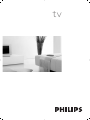 1
1
-
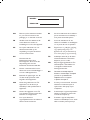 2
2
-
 3
3
-
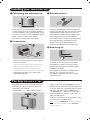 4
4
-
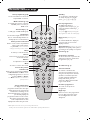 5
5
-
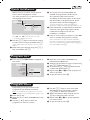 6
6
-
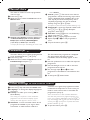 7
7
-
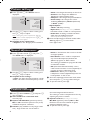 8
8
-
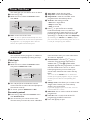 9
9
-
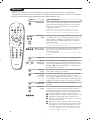 10
10
-
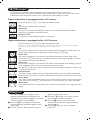 11
11
-
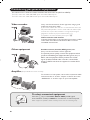 12
12
-
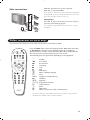 13
13
-
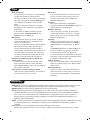 14
14
-
 15
15
-
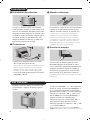 16
16
-
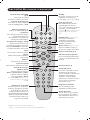 17
17
-
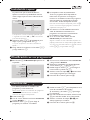 18
18
-
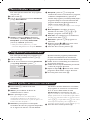 19
19
-
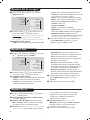 20
20
-
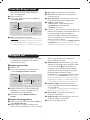 21
21
-
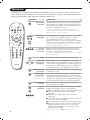 22
22
-
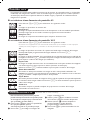 23
23
-
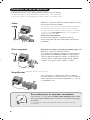 24
24
-
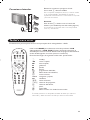 25
25
-
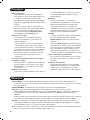 26
26
-
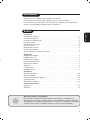 27
27
-
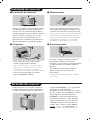 28
28
-
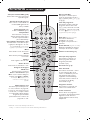 29
29
-
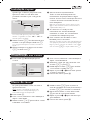 30
30
-
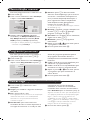 31
31
-
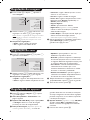 32
32
-
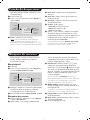 33
33
-
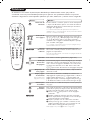 34
34
-
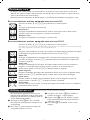 35
35
-
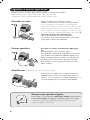 36
36
-
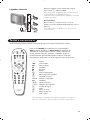 37
37
-
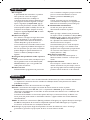 38
38
-
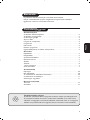 39
39
-
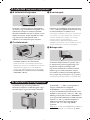 40
40
-
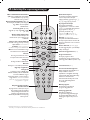 41
41
-
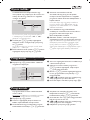 42
42
-
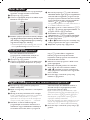 43
43
-
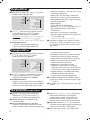 44
44
-
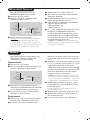 45
45
-
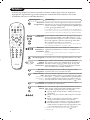 46
46
-
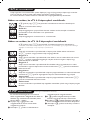 47
47
-
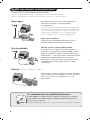 48
48
-
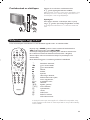 49
49
-
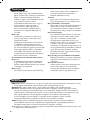 50
50
-
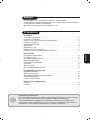 51
51
-
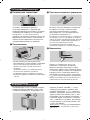 52
52
-
 53
53
-
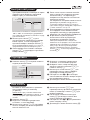 54
54
-
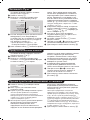 55
55
-
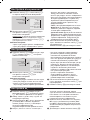 56
56
-
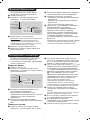 57
57
-
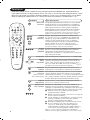 58
58
-
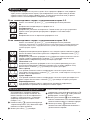 59
59
-
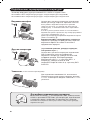 60
60
-
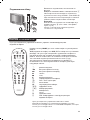 61
61
-
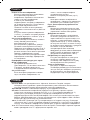 62
62
-
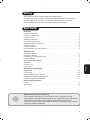 63
63
-
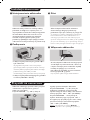 64
64
-
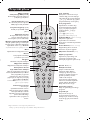 65
65
-
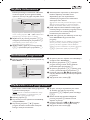 66
66
-
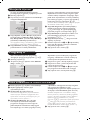 67
67
-
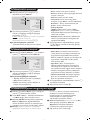 68
68
-
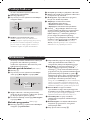 69
69
-
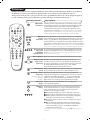 70
70
-
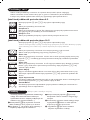 71
71
-
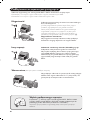 72
72
-
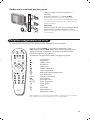 73
73
-
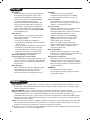 74
74
-
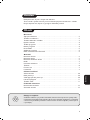 75
75
-
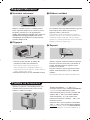 76
76
-
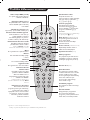 77
77
-
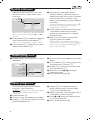 78
78
-
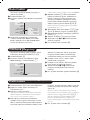 79
79
-
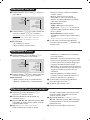 80
80
-
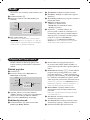 81
81
-
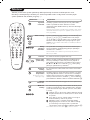 82
82
-
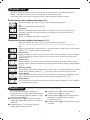 83
83
-
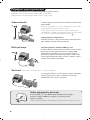 84
84
-
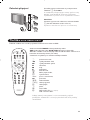 85
85
-
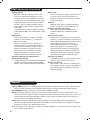 86
86
-
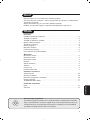 87
87
-
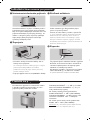 88
88
-
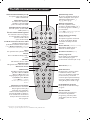 89
89
-
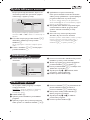 90
90
-
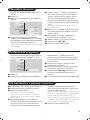 91
91
-
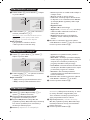 92
92
-
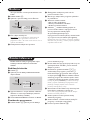 93
93
-
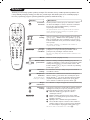 94
94
-
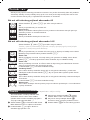 95
95
-
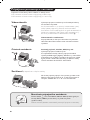 96
96
-
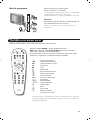 97
97
-
 98
98
-
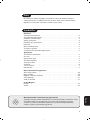 99
99
-
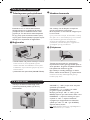 100
100
-
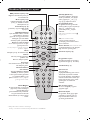 101
101
-
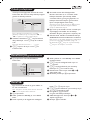 102
102
-
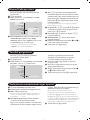 103
103
-
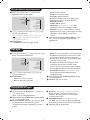 104
104
-
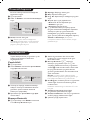 105
105
-
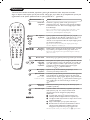 106
106
-
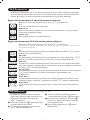 107
107
-
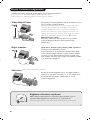 108
108
-
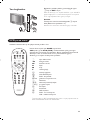 109
109
-
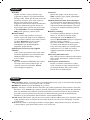 110
110
-
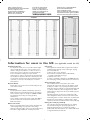 111
111
-
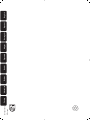 112
112
Philips 28PW8609/12S Kullanım kılavuzu
- Kategori
- CRT TV'ler
- Tip
- Kullanım kılavuzu
diğer dillerde
- slovenčina: Philips 28PW8609/12S Používateľská príručka
- español: Philips 28PW8609/12S Manual de usuario
- čeština: Philips 28PW8609/12S Uživatelský manuál
- polski: Philips 28PW8609/12S Instrukcja obsługi
- português: Philips 28PW8609/12S Manual do usuário
- English: Philips 28PW8609/12S User manual
İlgili makaleler
-
Philips 21PT5408/01 Kullanım kılavuzu
-
Philips 21PT4458/58 Kullanım kılavuzu
-
Philips 26PF9956 Kullanım kılavuzu
-
Philips 29PT8640/12 Kullanım kılavuzu
-
Philips 14PT1686/58G El kitabı
-
Philips 29PT5460/01 Kullanım kılavuzu
-
Philips 14PF7846/58 Kullanım kılavuzu
-
Philips 29PT5307/62 Kullanım kılavuzu
-
Philips 21PT5518/58 Kullanım kılavuzu
-
Philips 15PF4110/58 Kullanım kılavuzu